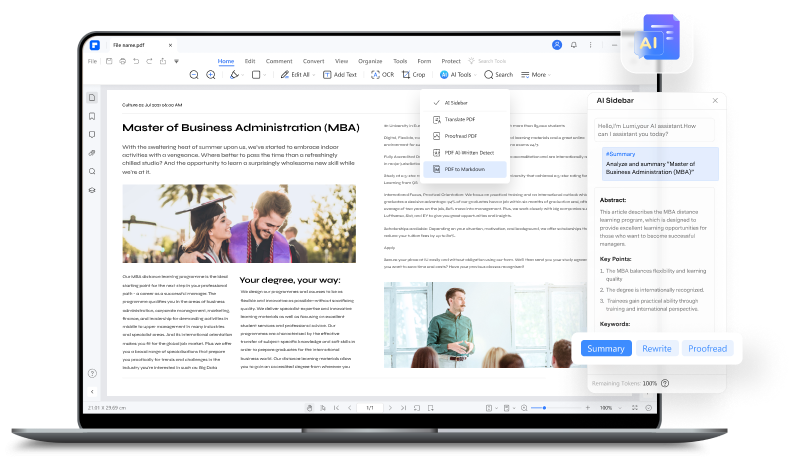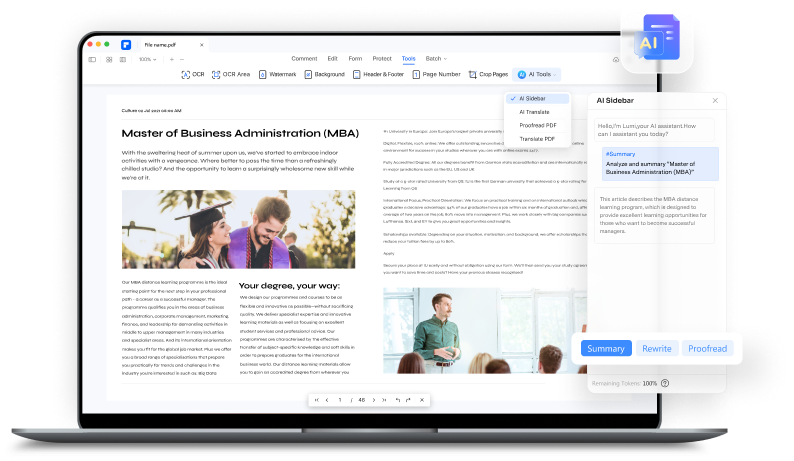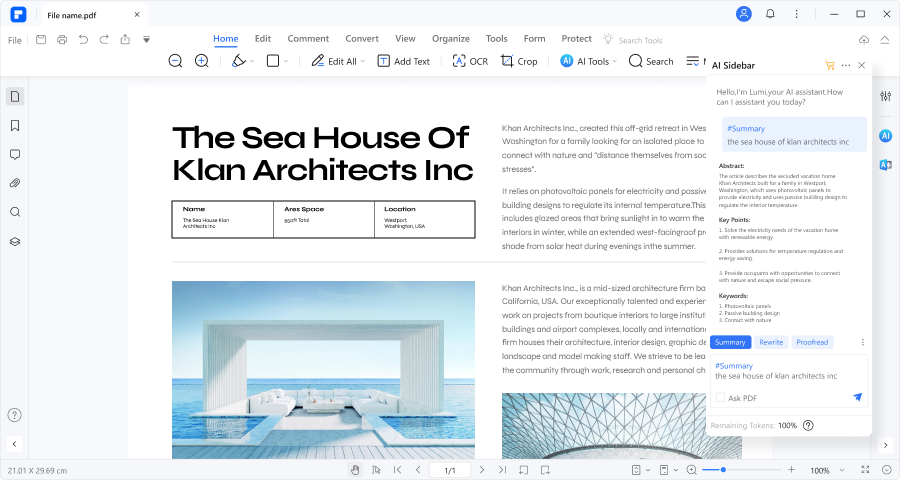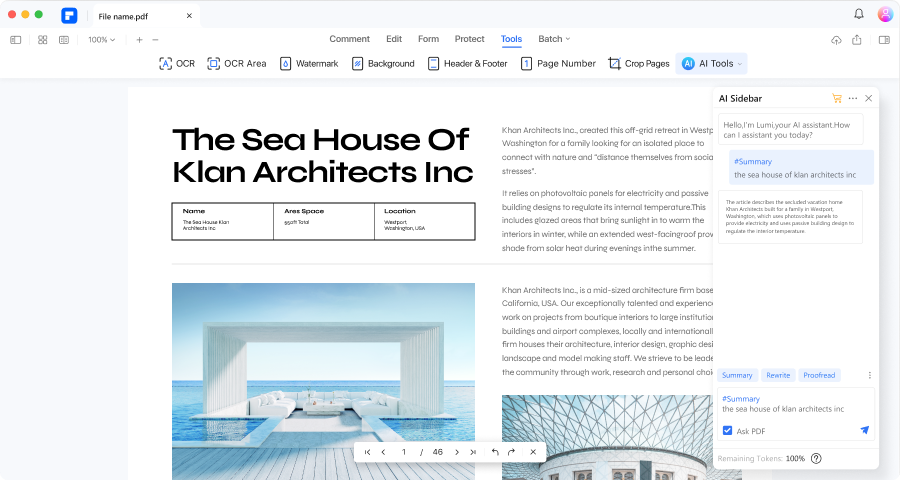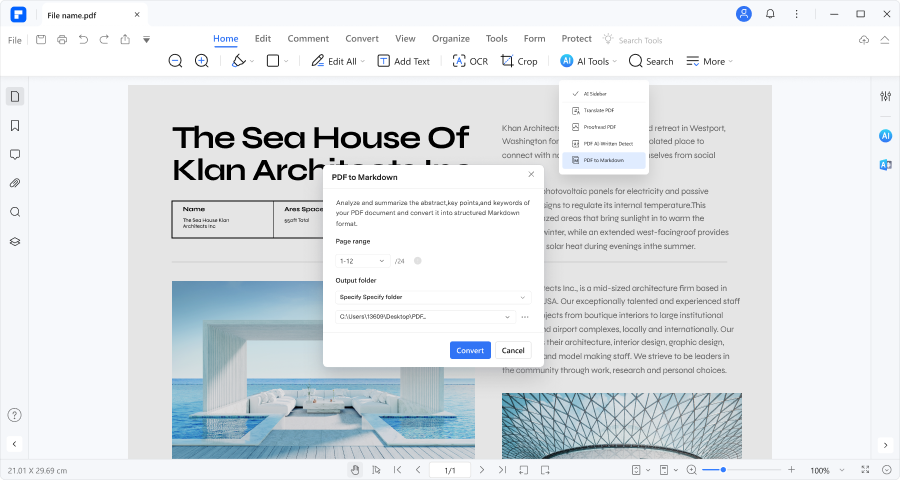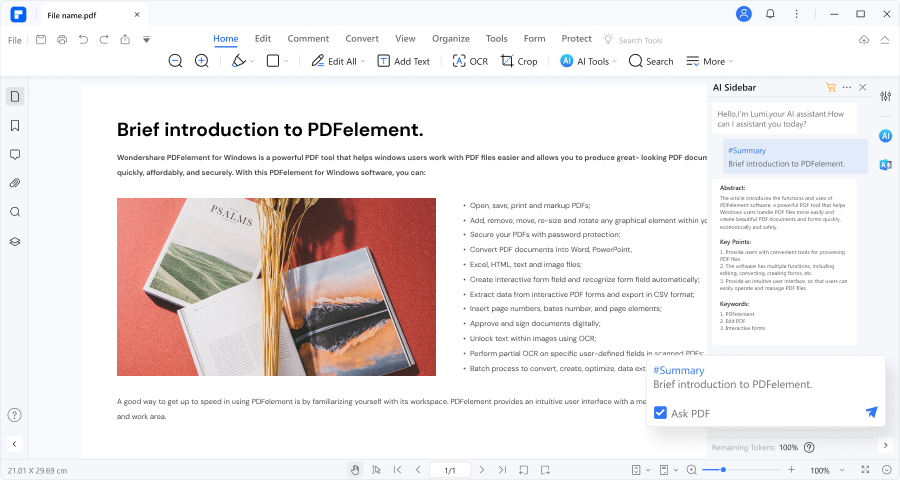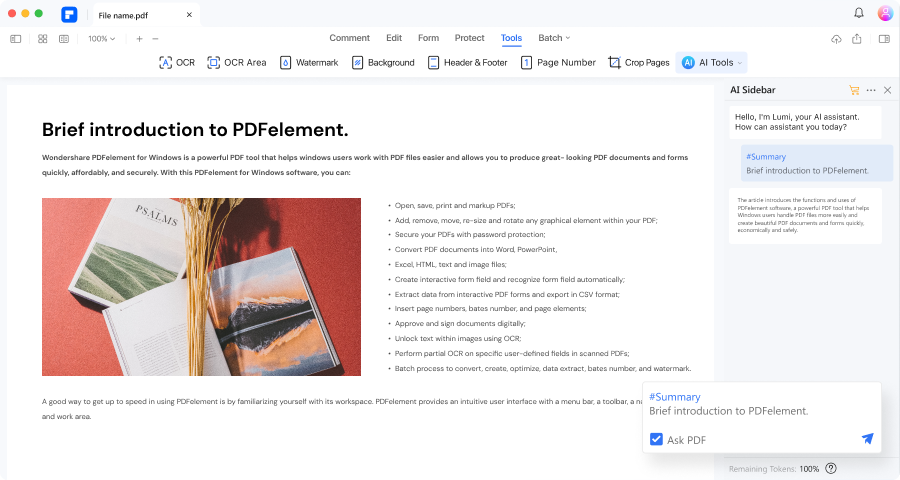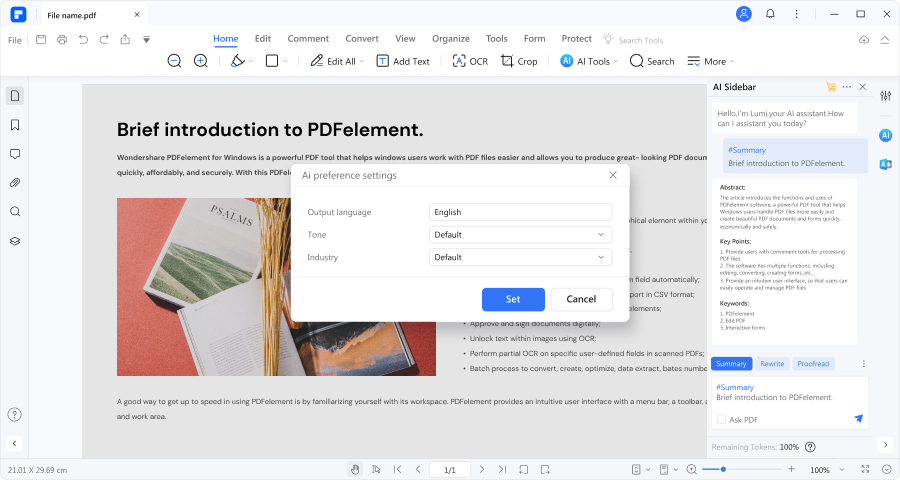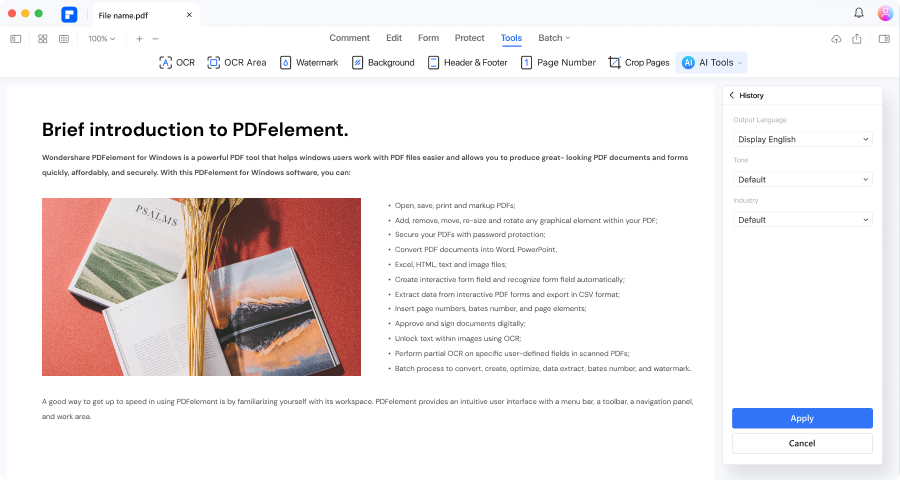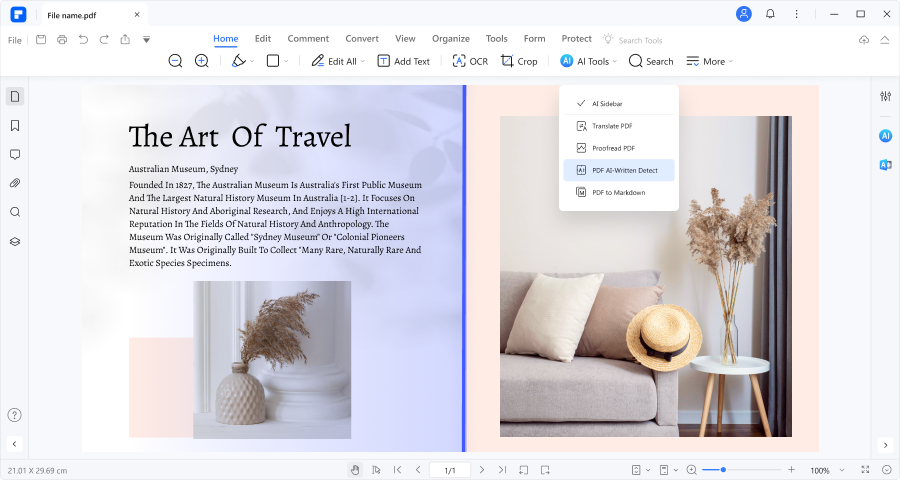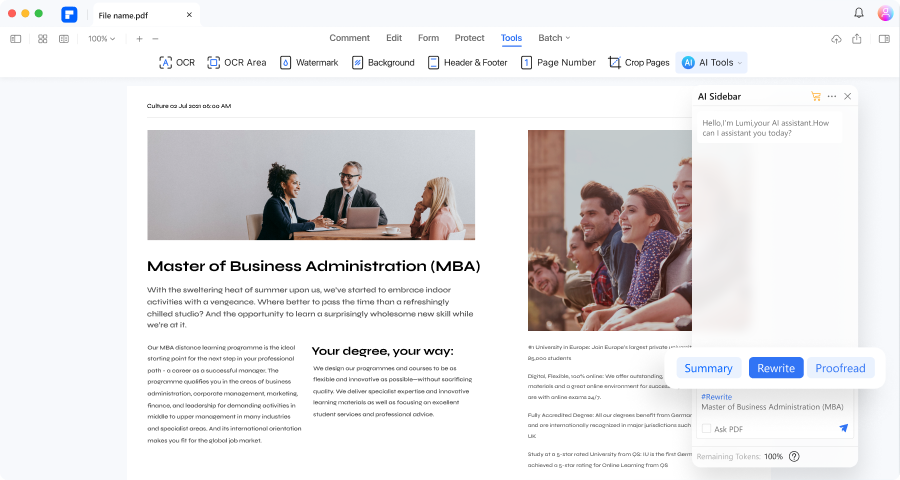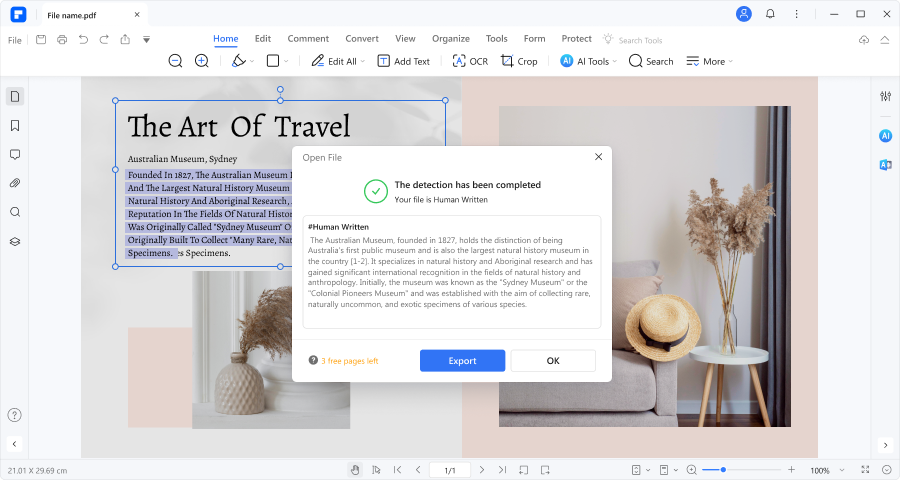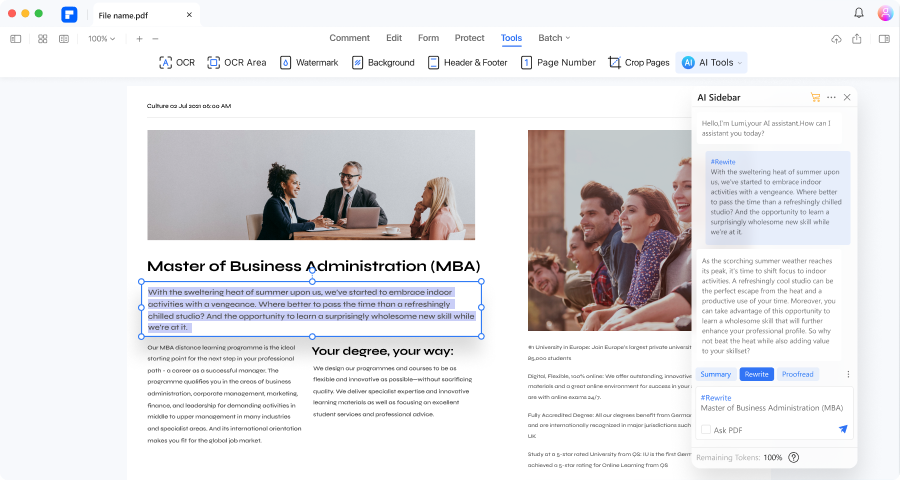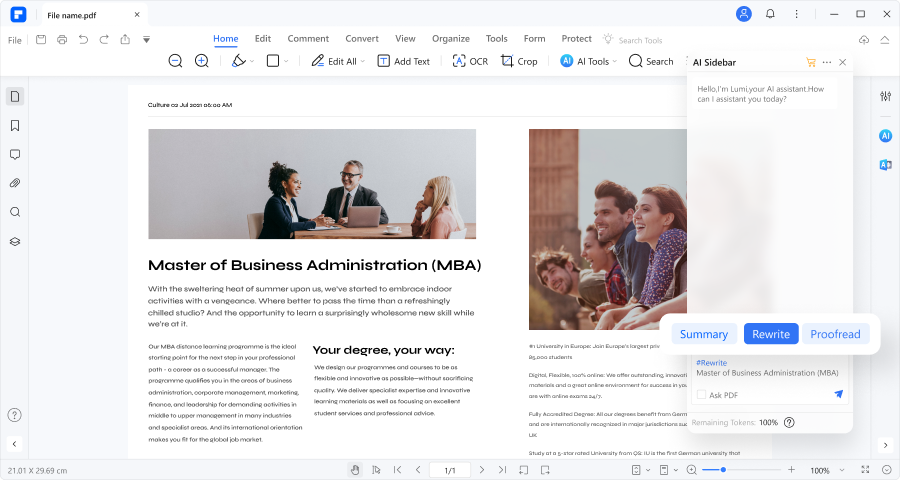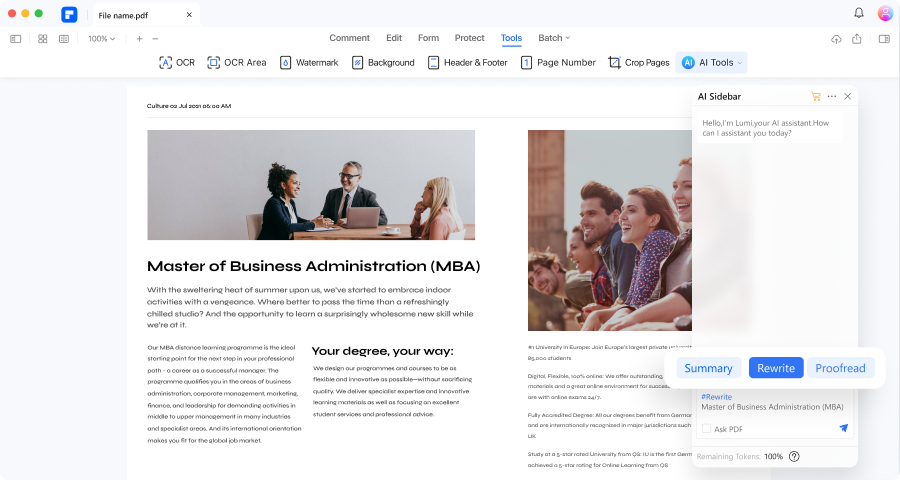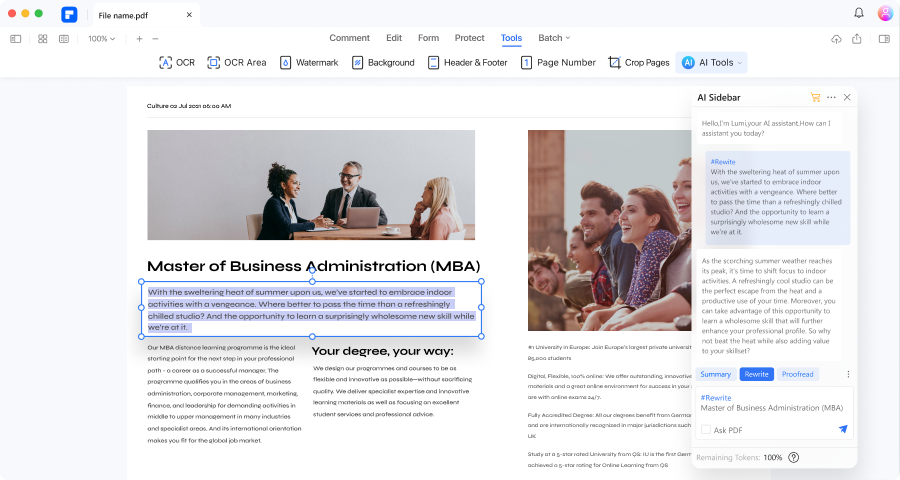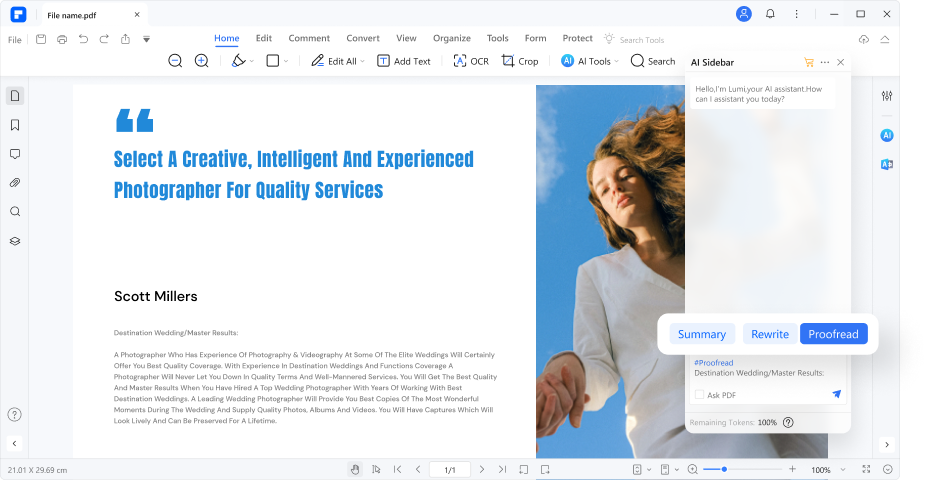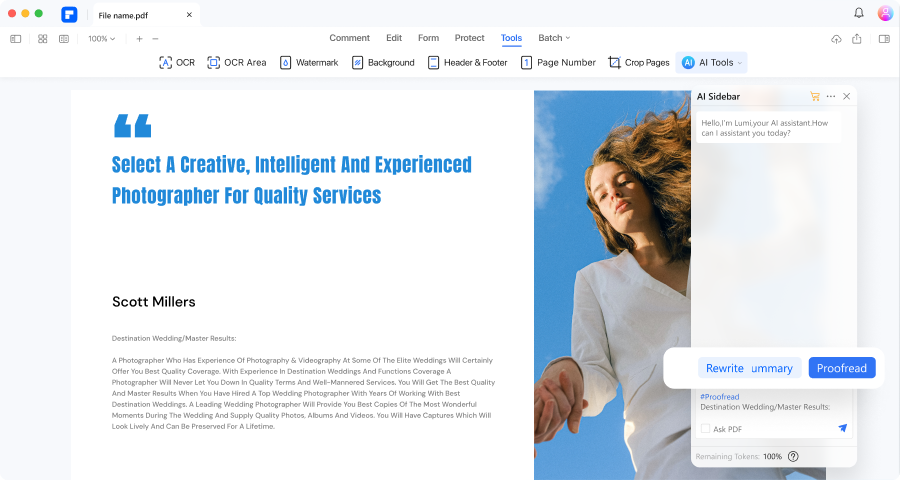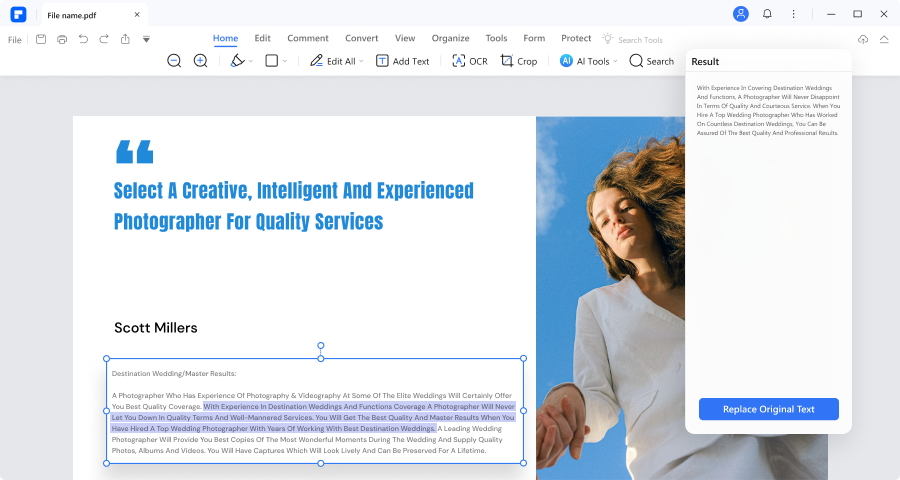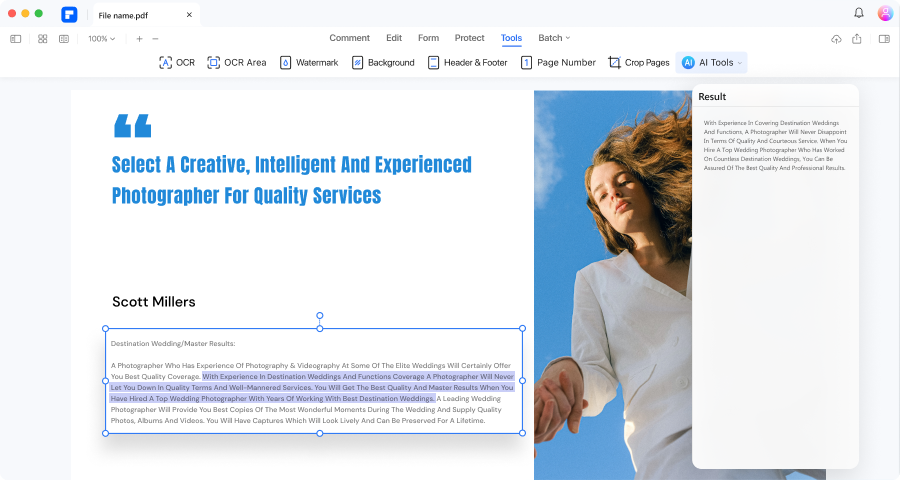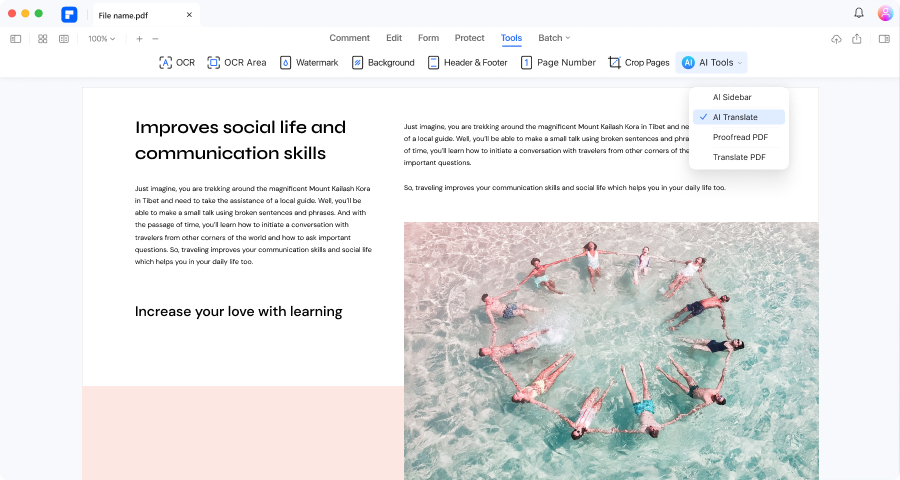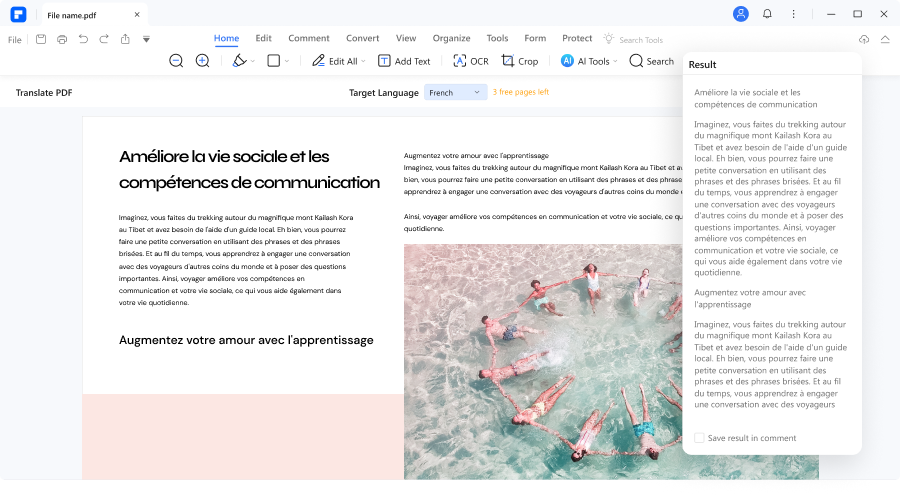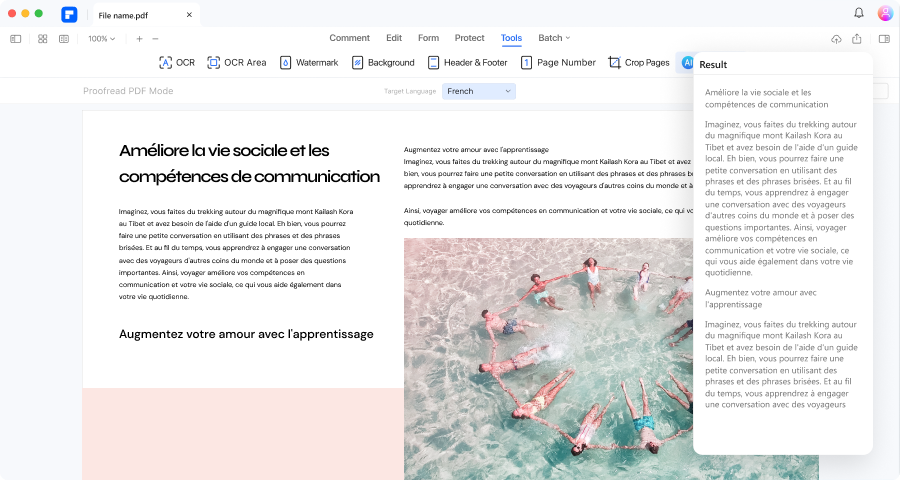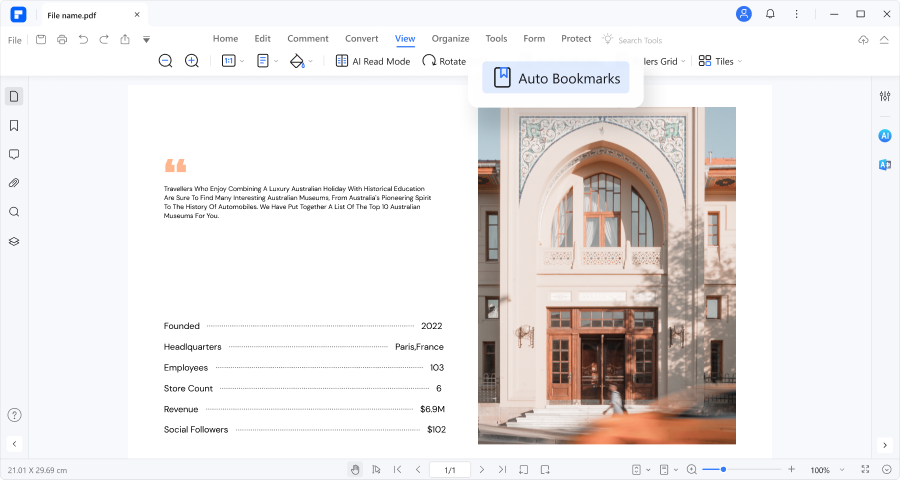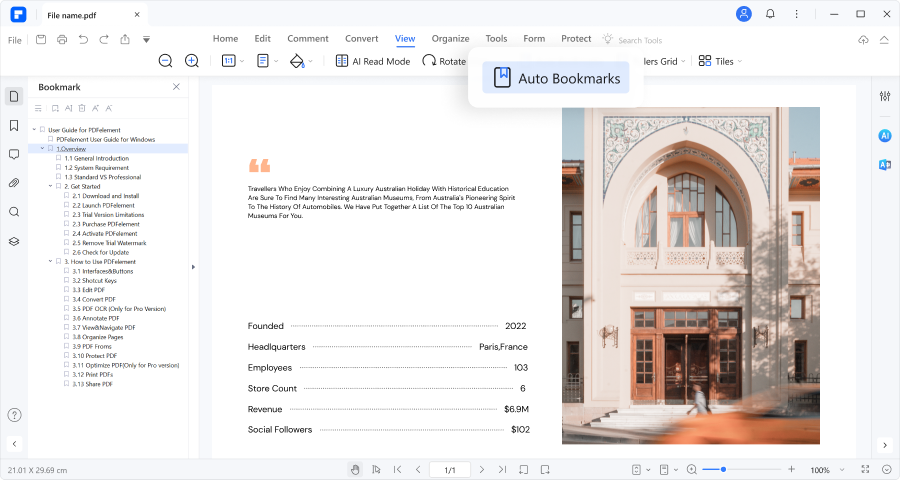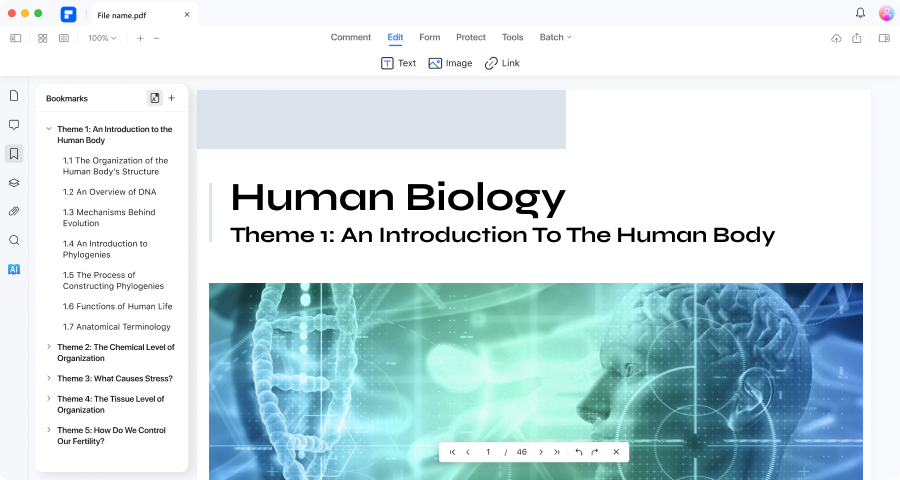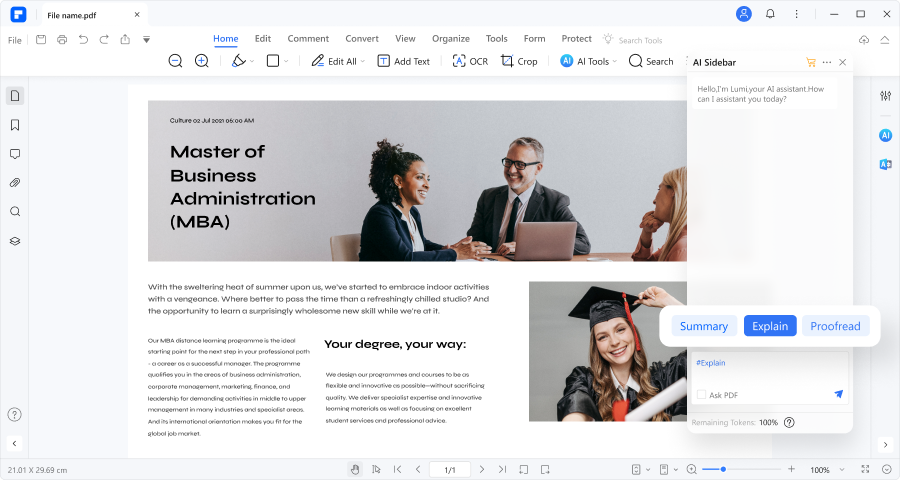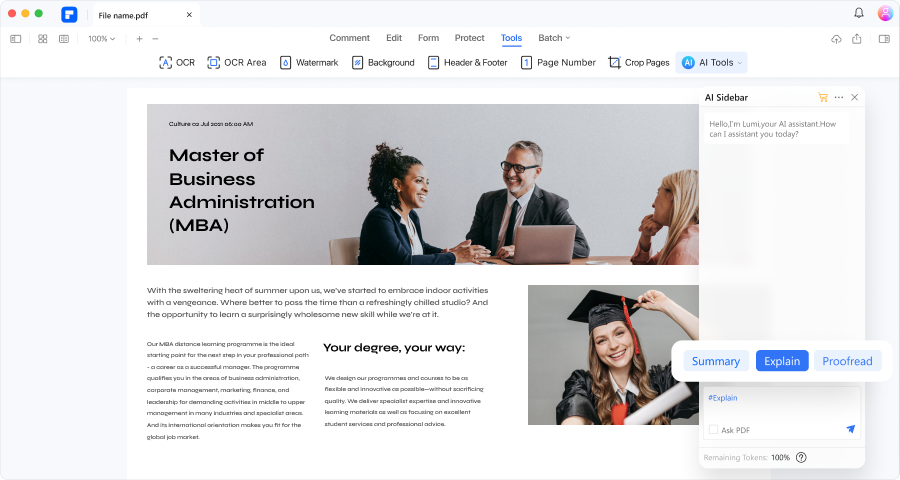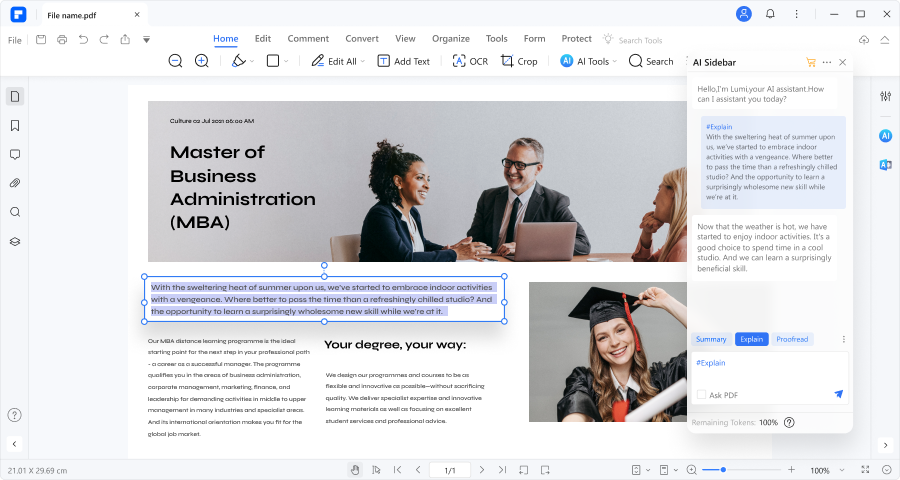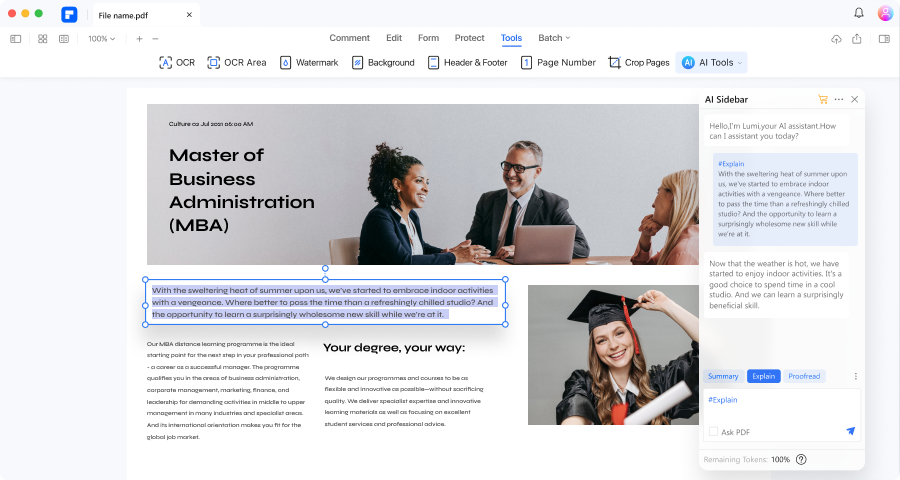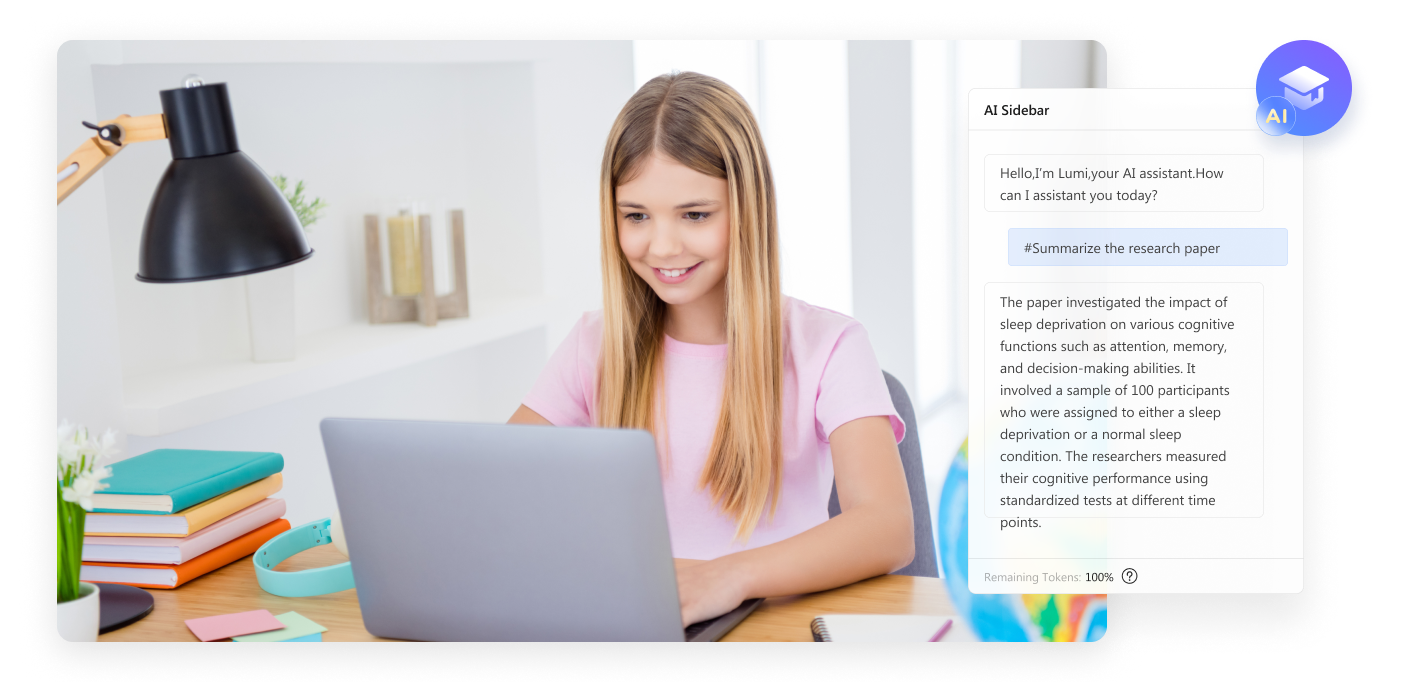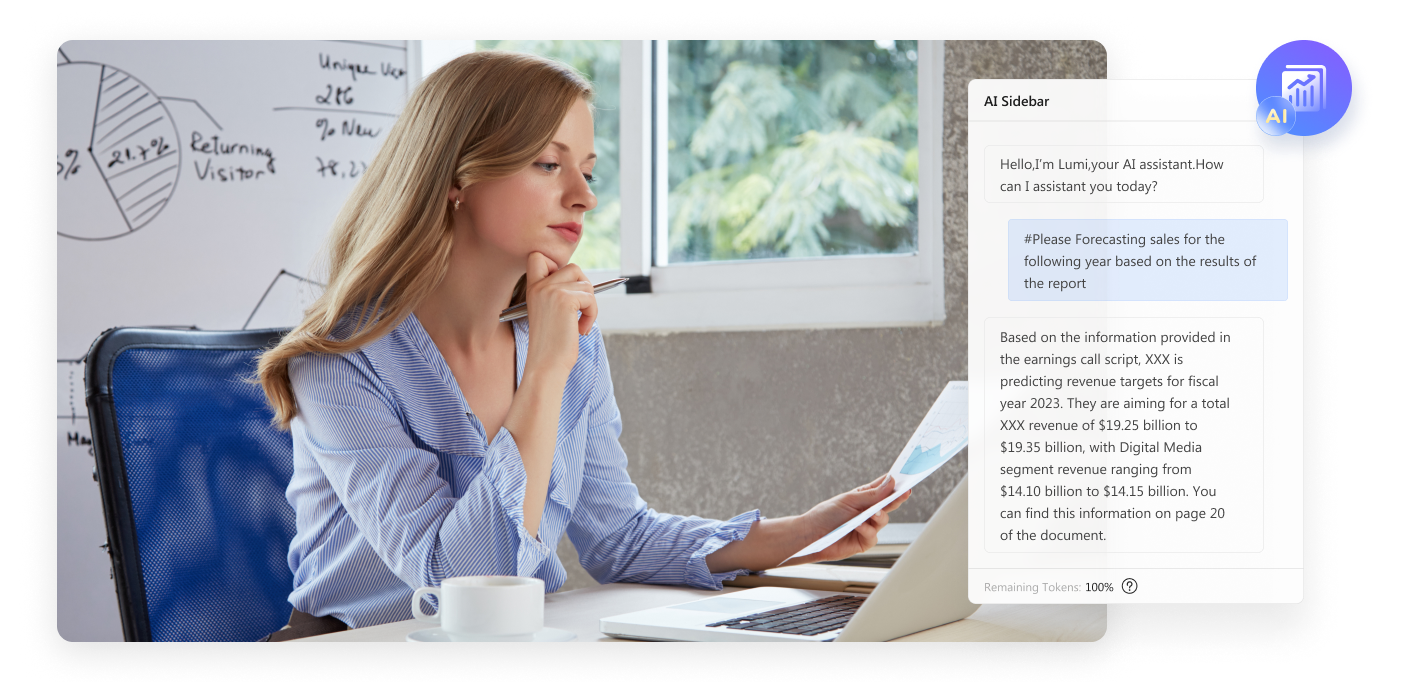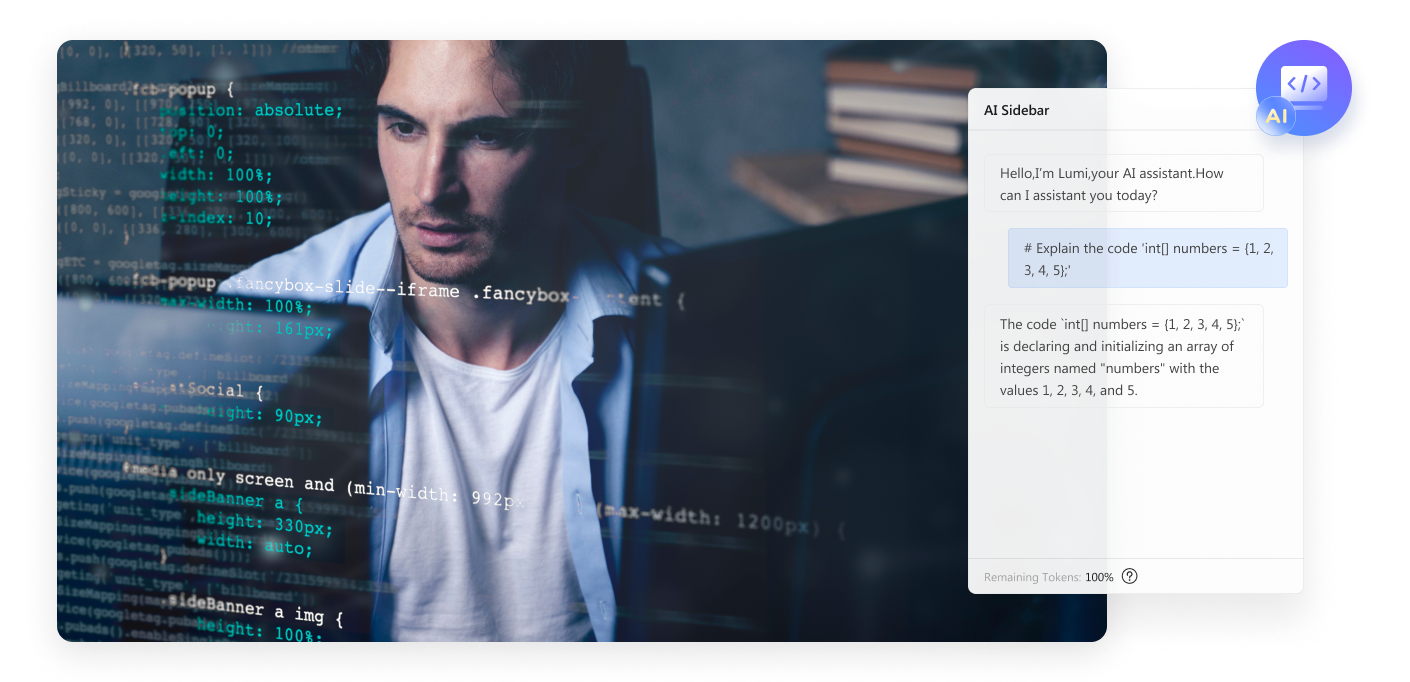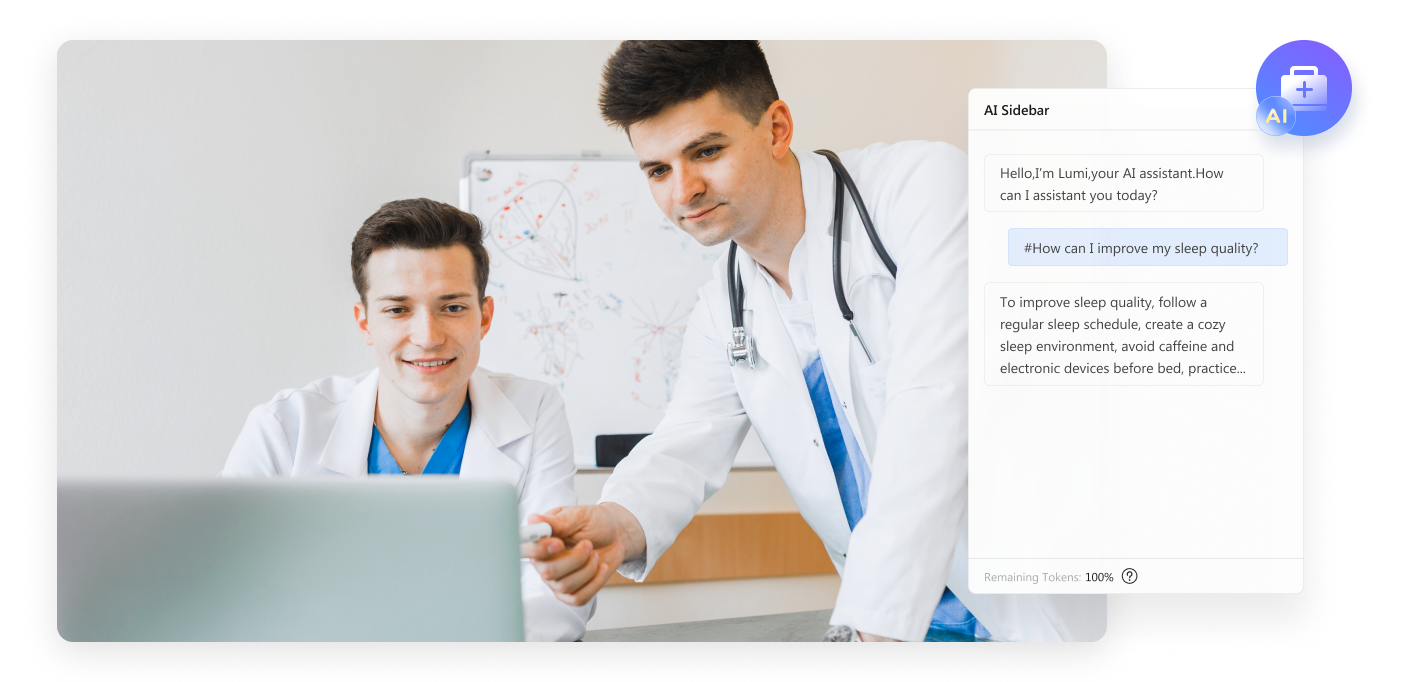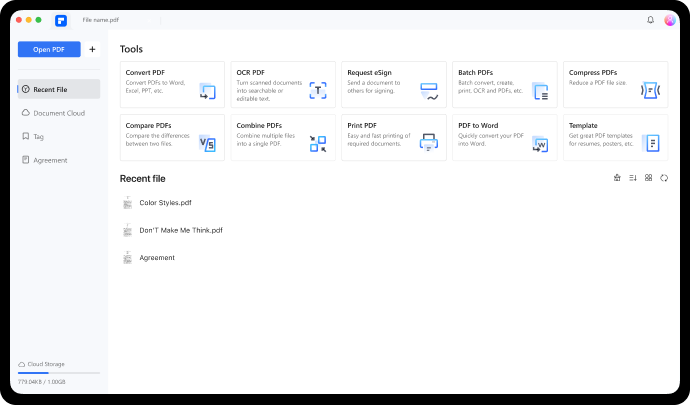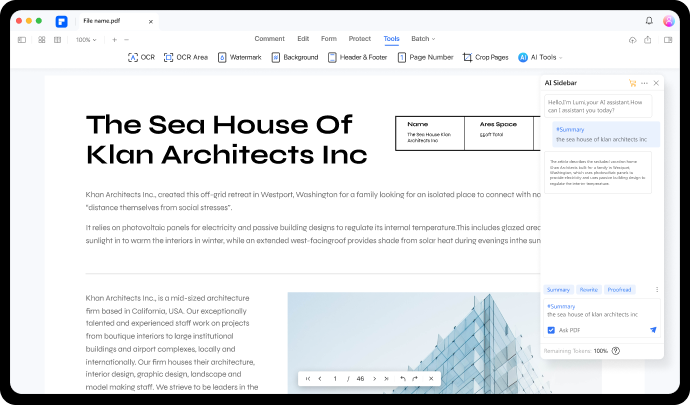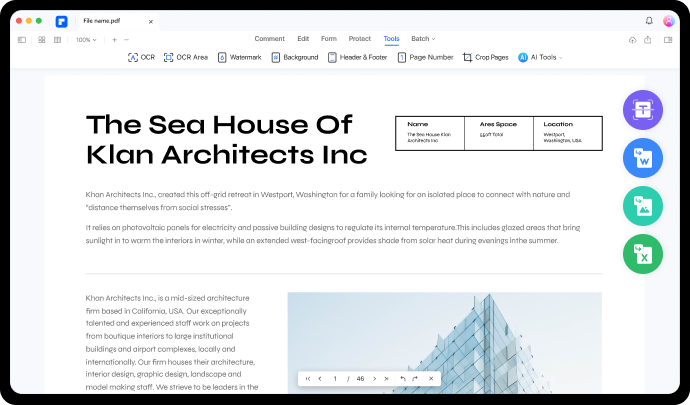利用 AI 技術精確地擷取 PDF 中的關鍵資訊。
關於 Lumi PDF AI 機器人的常見問題。
-
如何使用 AI 總結 PDF?
您可以使用 Wondershare PDFelement 快速而輕鬆地總結 PDF。
1.打開 PDFelement,點擊“Lumi PDF AI 機器人”按鈕。從彈出選單中選擇“總結 PDF”。
2.將您想要總結的檔案或內容匯入“總結 PDF”視窗中。點擊“分析”以開始該過程。
3.檢視“回應”方塊下的輸出。將回應複製和粘貼到您的檔案中,然後根據需要進行編輯。 -
我可以使用哪一款應用程式改寫 PDF?
您可以使用 Wondershare PDFelement 輕鬆地改寫 PDF。由 ChatGPT 驅動的 PDFelement 內置了名為 Lumi 的 PDF AI 機器人,用於分析原始內容並生成連貫的句子,因此簡化了寫作過程。
1.點擊“Lumi PDF AI 機器人”按鈕,然後從彈出選單中選擇“改寫 PDF”。
2.將您想要改寫的內容匯入“內容”方塊中,點擊“改寫”以開始該過程。
3.檢視“回應”方塊中的輸出。然後,您可以將改寫的內容複製到其它檔案或直接用其替換原始文字。 -
校對 PDF 的最佳方法是什麼?
Wondershare PDFelement 是高效而準確地校對 PDF 檔案的最佳方法。PDFelement 中內置的 PDF AI 機器人名為 Lumi,由 ChatGPT 驅動。它使用人工智慧技術檢測您的 PDF 文件中的錯誤、語法錯誤和拼寫錯誤。
1.點擊“Lumi PDF AI 機器人”按鈕,然後從彈出選單中選擇“校對 PDF”。
2.輸入您想要校對的內容,然後點擊“校對”。
3.校對結果將出現在“回應”方塊中。現在您可以將校對後的內容複製到其它檔案或直接替換原始文字。 -
如何自動向 Adobe PDF 添加書籤?
您可以使用 PDFelement 自動向 PDF 添加書籤。在將 PDF 檔案匯入 PDFelement 之後,點擊“視圖”選項卡下的“自動書籤”按鈕。然後,PDFelement 將根據 PDF 中的標題樣式自動生成書籤。
-
我如何知道我的文字是否由 AI 生成?
您可以使用 PDFelement 的 “AI 寫作檢測”功能來識別文字是否由 AI 生成。點擊“Lumi PDF AI 機器人”按鈕,然後從彈出選單中選擇“AI-寫作檢測”。輸入您想要檢測的內容,然後點擊“分析”。PDFelement 將使用演算法分析輸入文字的語言模式,以確定它是人類寫的、AI 生成的、還是部分由 AI 生成的。此外,該工具還將高亮顯示更有可能由 AI 生成的句子。
-
Lumi 使用哪個 GPT 版本?
目前,Lumi PDF AI 機器人運行在 GPT 3.5 上。
-
我能否將 PDF 總結為 Markdown?
當然可以。使用 PDFelement,您可以輕鬆地將 PDF 總結為 Markdown。使用 PDFelement 打開 PDF,點擊“主頁”下二級工具列中的“AI 工具”按鈕,然後選擇“PDF 到 Markdown”選項。設置您需要的“頁面範圍”和“輸出檔案夾”,最後點擊“轉換”。您的 PDF 將被轉換為 Markdown 檔案。
-
如何將掃描的 PDF 翻譯為英文?
使用 PDFelement 將掃描的 PDF 翻譯為英文非常輕鬆。將掃描的 PDF 匯入 PDFelement;一個藍色條將提示您執行 OCR,以便能夠進行複製和編輯。點擊“執行 OCR”,然後訪問“AI 工具”下的“翻譯 PDF”選項。選擇“英語”作為目標語言,然後點擊“翻譯”。瞧!您的掃描 PDF 現在已被無縫翻譯為英文。